Excel表格中取消合并后填充内容的方法教程
时间:2023-05-19 11:44:23作者:极光下载站人气:2317
excel表格是一款非常好用非常受欢迎的专业数据处理软件,在其中有一个定位功能,我们可以看使用该功能快速定位到需要的指定内容,比如我们可以定位到空值单元格等等。如果我们需要在Excel表格中取消单元格的合并,并批量填充相应内容,就可以使用定位功能快速定位到空值,设置需要的内容后,按Ctrl+enter键进行批量填充,非常地方便实用,小伙伴们可以打开自己的软件后,跟着下面的图文步骤一起动手操作起来,看看最终的批量填充效果。接下来,小编就来和小伙伴们分享具体的操作步骤了,有需要或者是有兴趣了解的小伙伴们快来和小编一起往下看看吧!
操作步骤
第一步:点击打开Excel表格,依次选中需要取消合并的单元格后点击开始选项卡中的“合并后居中”按取消开启状态;
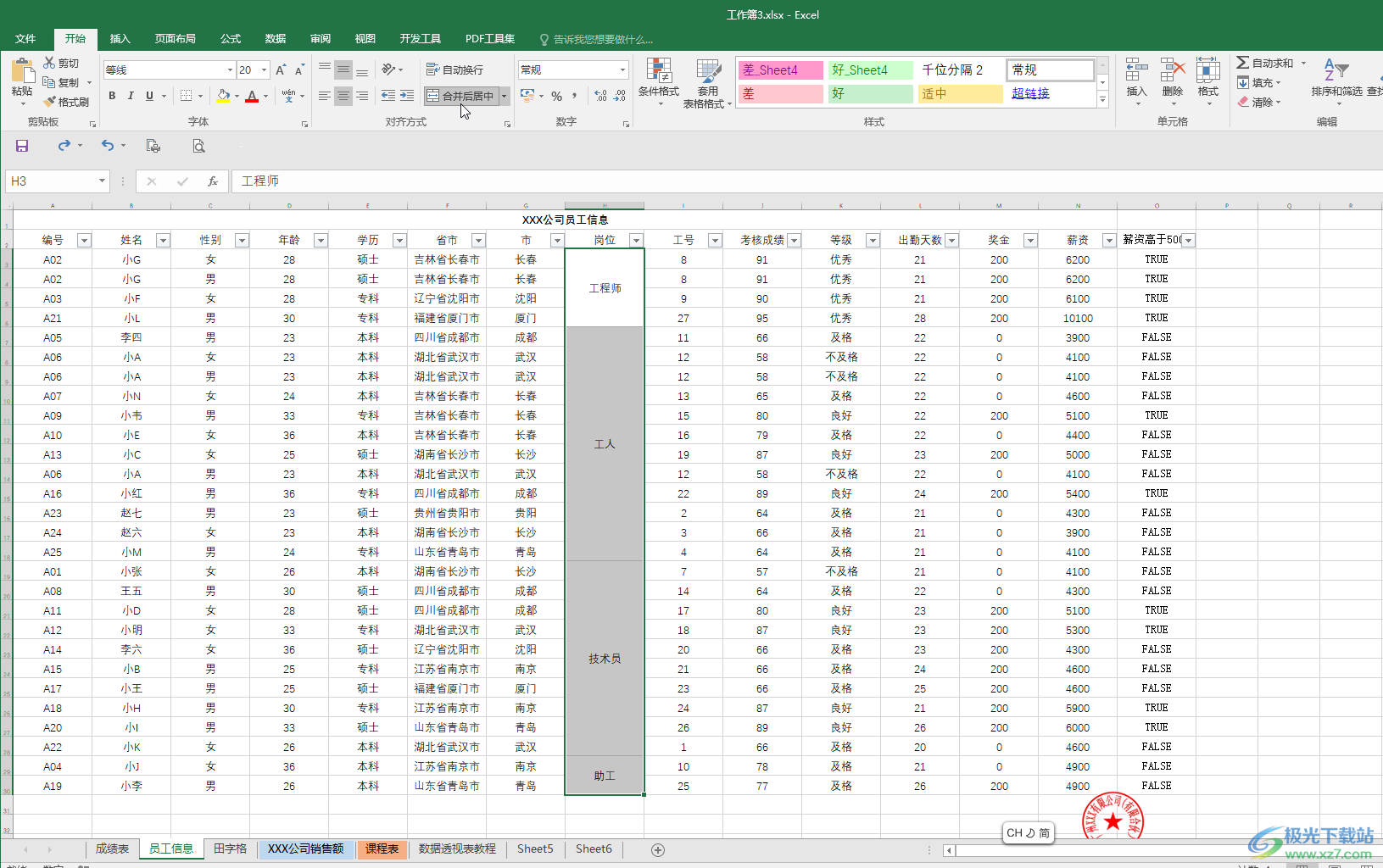
第二步:就可以得到取消合并的效果了,拖动鼠标左键选中这些区域,按Ctrl+G键,在打开的窗口中点击“定位条件”,或者在“开始”选项卡中点击“查找和选择”,在展开的选项中点击定位条件;
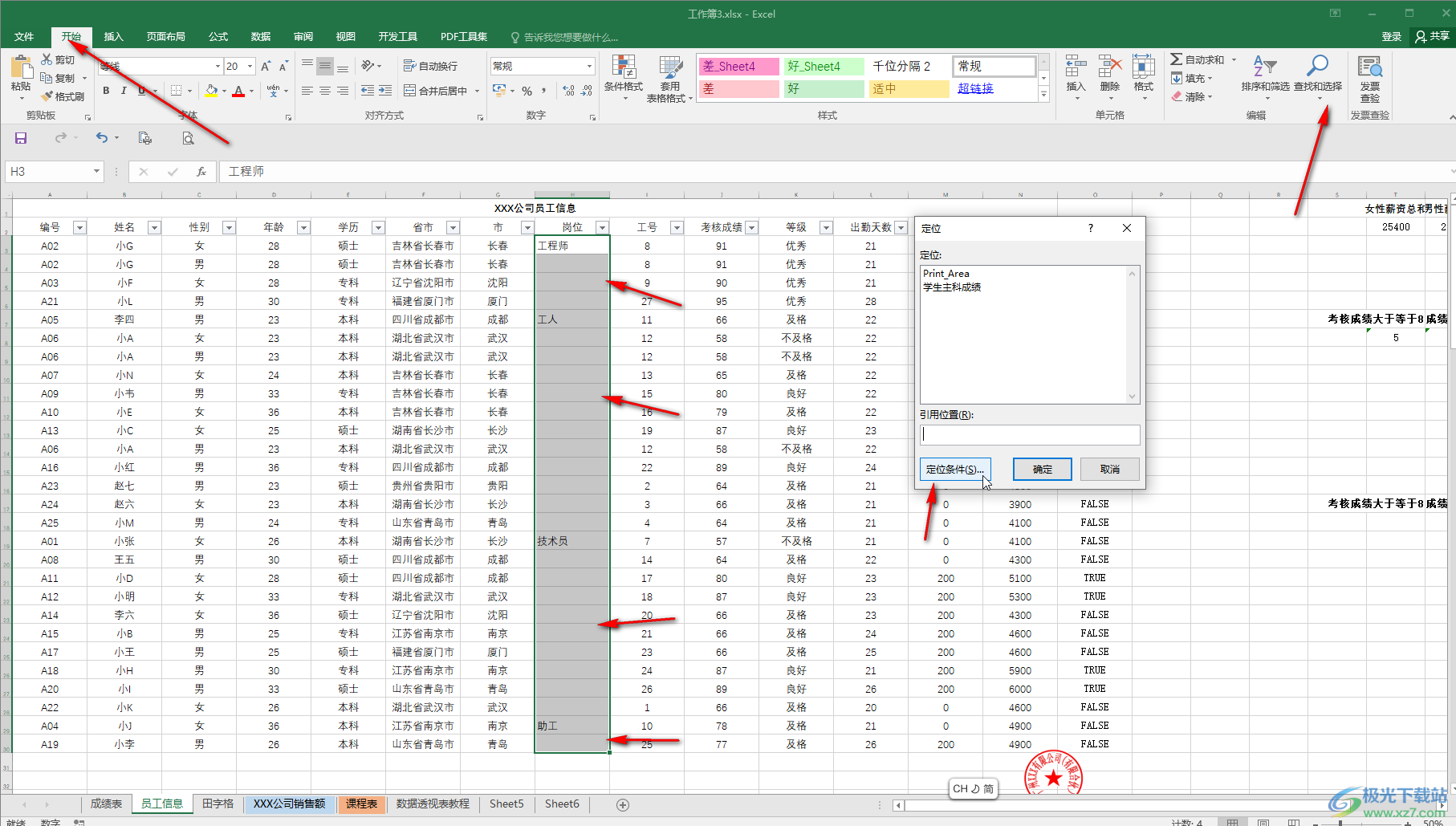
第三步:在新窗口中点击选择“控制”并确定;
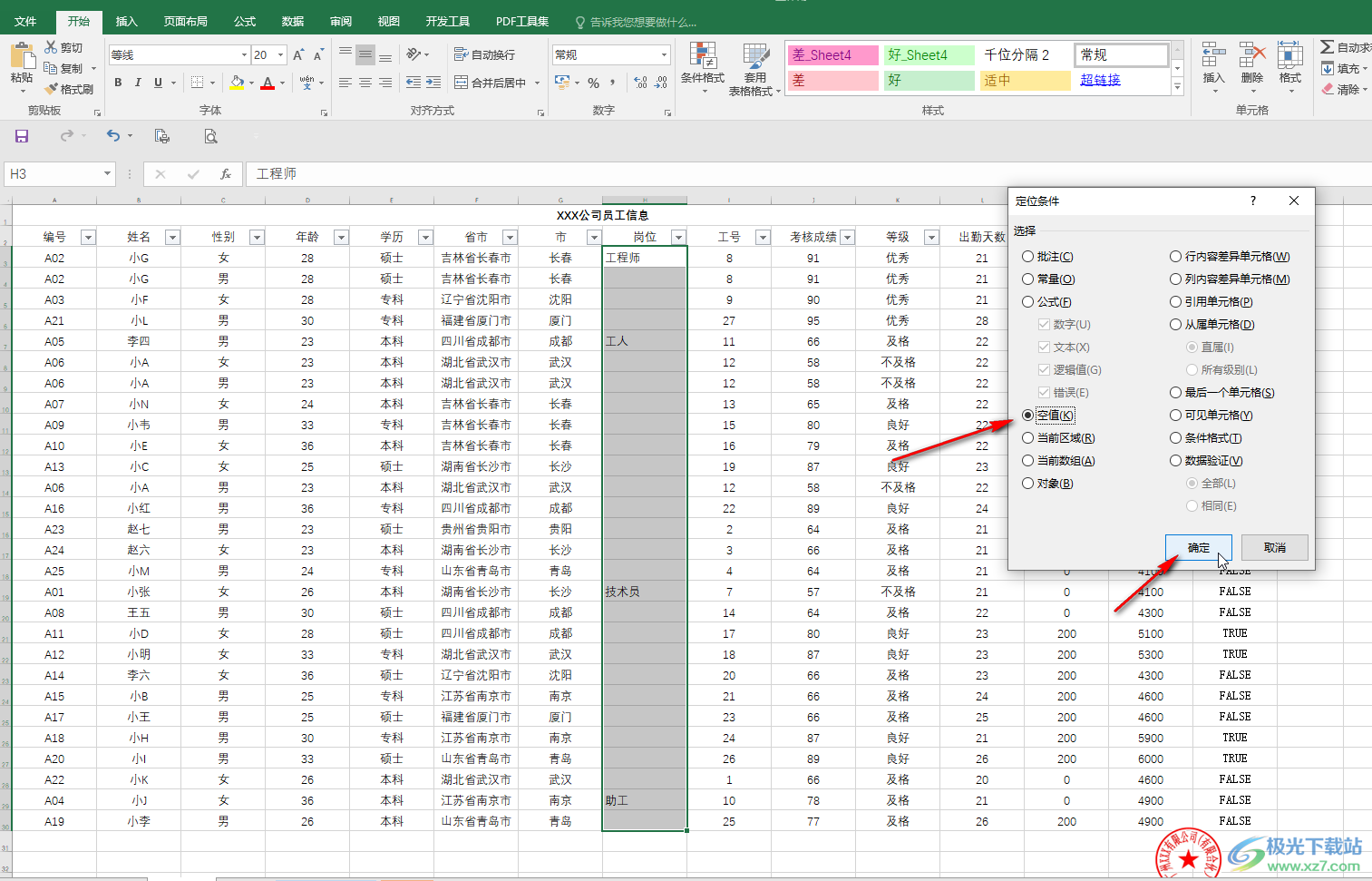
第四步:看到选中空白单元格后,直接按键盘上的=符号,然后点击一下第一个内容单元格,接着按Ctrl+enter键;
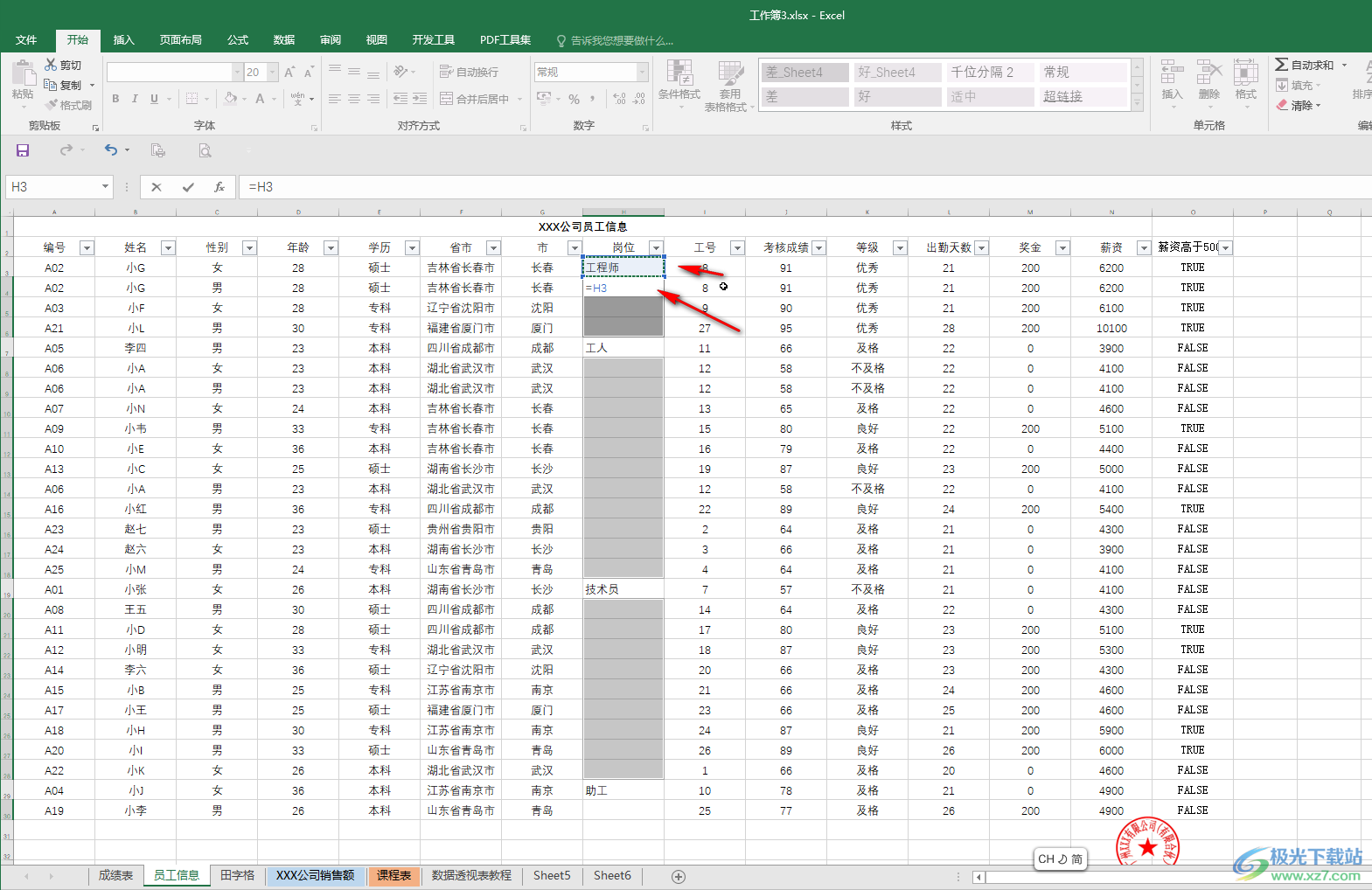
第五步:就可以看到空白单元格都自动填充其前面的单元格内容了。
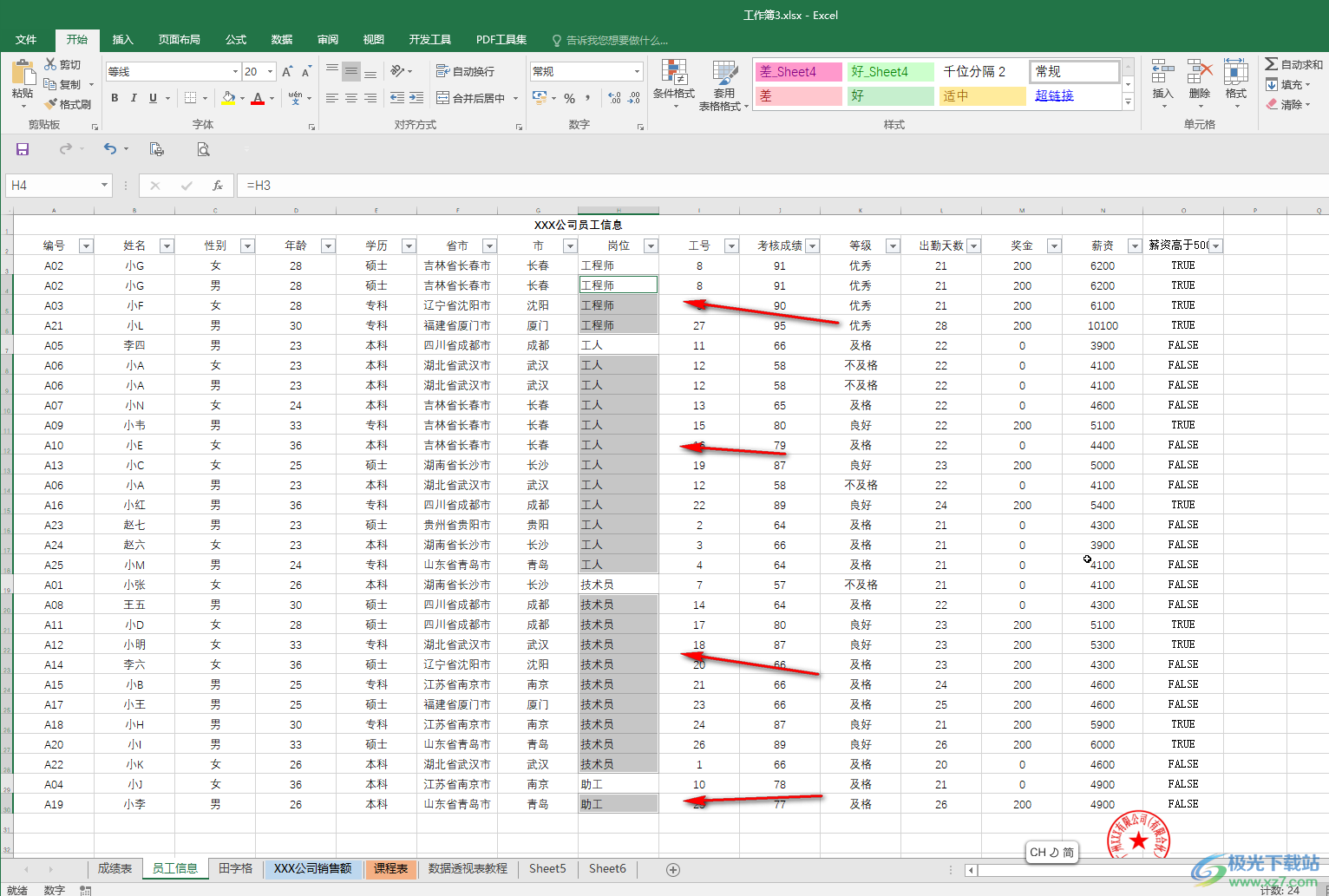
以上就是Excel表格中取消合并后批量填充指定内容的方法教程的全部内容了。灵活使用该方法,我们可以批量填充其他需要的内容,只需要定位到需要的空白单元格后,在上方编辑栏输入需要的内容,然后按Ctrl+enter键进行批量填充。

大小:60.68 MB版本:1.1.2.0环境:WinAll, WinXP, Win7
- 进入下载
相关推荐
相关下载
热门阅览
- 1百度网盘分享密码暴力破解方法,怎么破解百度网盘加密链接
- 2keyshot6破解安装步骤-keyshot6破解安装教程
- 3apktool手机版使用教程-apktool使用方法
- 4mac版steam怎么设置中文 steam mac版设置中文教程
- 5抖音推荐怎么设置页面?抖音推荐界面重新设置教程
- 6电脑怎么开启VT 如何开启VT的详细教程!
- 7掌上英雄联盟怎么注销账号?掌上英雄联盟怎么退出登录
- 8rar文件怎么打开?如何打开rar格式文件
- 9掌上wegame怎么查别人战绩?掌上wegame怎么看别人英雄联盟战绩
- 10qq邮箱格式怎么写?qq邮箱格式是什么样的以及注册英文邮箱的方法
- 11怎么安装会声会影x7?会声会影x7安装教程
- 12Word文档中轻松实现两行对齐?word文档两行文字怎么对齐?
网友评论